ዝርዝር ሁኔታ:
- ደረጃ 1: የሚያስፈልግዎት
- ደረጃ 2 ወረዳው
- ደረጃ 3: ቪሱሲኖን ይጀምሩ ፣ እና የአርዱዲኖ UNO ቦርድ ዓይነትን ይምረጡ
- ደረጃ 4 በቪሱinoኖ ውስጥ አካላትን ያክሉ
- ደረጃ 5: በቪሱinoኖ ስብስብ ክፍሎች ውስጥ
- ደረጃ 6 በቪሱinoኖ አገናኝ ክፍሎች ውስጥ
- ደረጃ 7 የአርዲኖን ኮድ ይፍጠሩ ፣ ያጠናቅሩ እና ይስቀሉ
- ደረጃ 8: ይጫወቱ

ቪዲዮ: የዲሲ ሞቶር የእጅ ምልክት መቆጣጠሪያ ፍጥነት እና አቅጣጫ አርዱዲኖን በመጠቀም 8 ደረጃዎች

2024 ደራሲ ደራሲ: John Day | [email protected]. ለመጨረሻ ጊዜ የተሻሻለው: 2024-01-30 07:29


በዚህ መማሪያ ውስጥ አርዱዲኖ እና ቪሱinoኖን በመጠቀም የእጅ ምልክቶችን በመጠቀም የዲሲ ሞተርን እንዴት መቆጣጠር እንደሚቻል እንማራለን።
ቪዲዮውን ይመልከቱ!
እንዲሁም ይህንን ይመልከቱ -የእጅ ምልክት አጋዥ ስልጠና
ደረጃ 1: የሚያስፈልግዎት


አርዱዲኖ UNO (ወይም ሌላ ማንኛውም ቦርድ)
- APDS9960 የአቅራቢያ የእጅ ምልክት ዳሳሽ
- L298N የዲሲ ሞተር ተቆጣጣሪ አሽከርካሪ
- OLED ማሳያ
- ባትሪዎች
- የዲሲ ሞተር
- የዳቦ ሰሌዳ
- ዝላይ ሽቦዎች
- Visuino ፕሮግራም: Visuino ን ያውርዱ
ደረጃ 2 ወረዳው
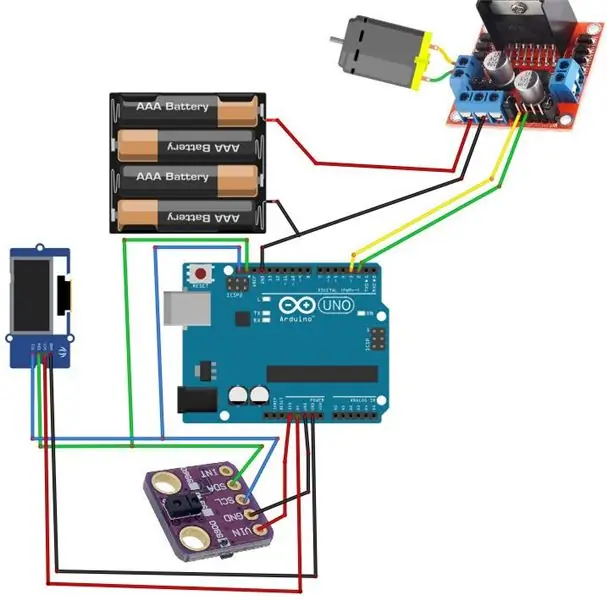
- ዲጂታል ፒን (2) ከአርዱዲኖ ወደ የሞተር ሾፌር ፒን (IN2) ያገናኙ
- ዲጂታል ፒን (3) ከአርዱኖ ወደ የሞተር ሾፌር ፒን (IN1) ያገናኙ
- ዲሲን አንድ ሞተር ከአንድ የሞተር አሽከርካሪ ጎን ያገናኙ
- የኃይል አቅርቦትን (ባትሪዎች) ፒን (ጂንዲ) ከሞተር ሾፌር ተቆጣጣሪ ፒን (ጂንዲ) ጋር ያገናኙ
- የኃይል አቅርቦትን (ባትሪዎች) ፒን (+) ወደ የሞተር ሾፌር መቆጣጠሪያ ፒን (+) ያገናኙ
- GND ን ከአርዱዲኖ ወደ የሞተር ሾፌር ተቆጣጣሪ ፒን (gnd) ያገናኙ
- የ OLED ማሳያ ፒን (GND) ን ከአርዱዲኖ ፒን (GND) ጋር ያገናኙ
- የ OLED ማሳያ ፒን (ቪሲሲ) ከአርዱዲኖ ፒን (5 ቪ) ጋር ያገናኙ
- የ OLED ማሳያ ፒን (SCL) ን ከአርዱዲኖ ፒን (SCL) ጋር ያገናኙ
- የ OLED ማሳያ ፒን (ኤስዲኤ) ከአርዱዲኖ ፒን (ኤስዲኤ) ጋር ያገናኙ
- ዳሳሽ ፒን [GND] ን ከአርዱዲኖ ቦርድ ፒን [GND] ጋር ያገናኙ
- ዳሳሽ ፒን [ቪን] ከአርዱዲኖ ቦርድ ፒን [3.3 ቪ] ጋር ያገናኙ
- ዳሳሽ ፒን [SDA] ን ከአርዱዲኖ ቦርድ ፒን [ኤስዲኤ] ጋር ያገናኙ
- ዳሳሽ ፒን [SCL] ን ከአርዱዲኖ ቦርድ ፒን [SCL] ጋር ያገናኙ
ደረጃ 3: ቪሱሲኖን ይጀምሩ ፣ እና የአርዱዲኖ UNO ቦርድ ዓይነትን ይምረጡ
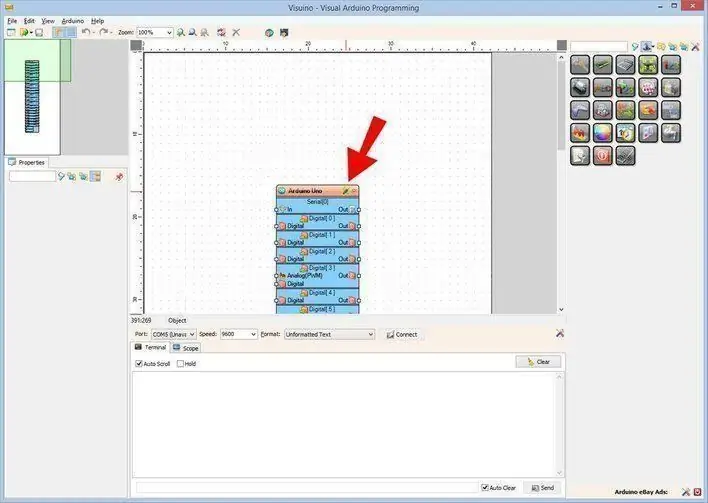
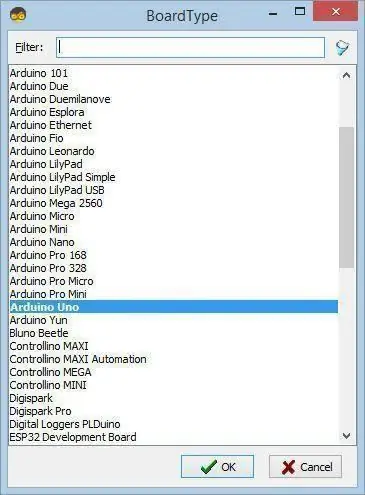
ቪሱኖው - https://www.visuino.eu መጫን ያስፈልገዋል። በመጀመሪያው ሥዕሉ ላይ እንደሚታየው ቪሱሲኖን ይጀምሩ በቪሱኖ ውስጥ በአርዱዲኖ ክፍል (ሥዕል 1) ላይ ባለው “መሣሪያዎች” ቁልፍ ላይ ጠቅ ያድርጉ መገናኛው ሲመጣ ፣ በስዕሉ 2 ላይ እንደሚታየው “Arduino UNO” ን ይምረጡ።
ደረጃ 4 በቪሱinoኖ ውስጥ አካላትን ያክሉ
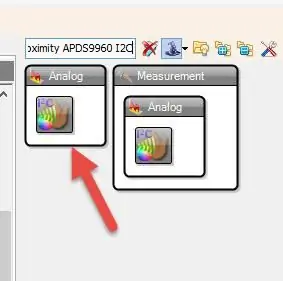
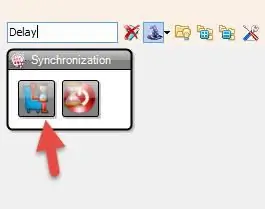
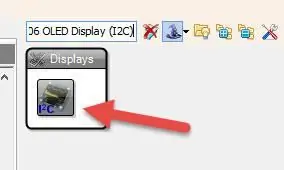
- «የምልክት ቀለም ቅርበት APDS9960 I2C» ክፍልን ያክሉ
- "የላይ/ታች ቆጣሪ" ክፍልን ያክሉ
- «SR Flip-Flop» ክፍልን ያክሉ
- «አናሎግን በእሴት ይከፋፍሉ» ክፍል ያክሉ
- “ፍጥነት እና አቅጣጫ ወደ ፍጥነት” ክፍል ያክሉ
- “ባለሁለት ዲሲ የሞተር ሾፌር ዲጂታል እና የ PWM ፒን ድልድይ (L9110S ፣ L298N)” ክፍልን ያክሉ
- “የጽሑፍ እሴት” ክፍልን ያክሉ
- "SSD1306/SH1106 OLED ማሳያ (I2C)" ክፍልን ያክሉ
- “መዘግየት” ክፍልን ያክሉ
ደረጃ 5: በቪሱinoኖ ስብስብ ክፍሎች ውስጥ
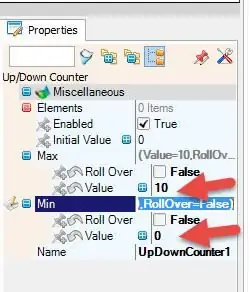
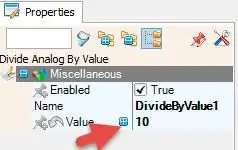
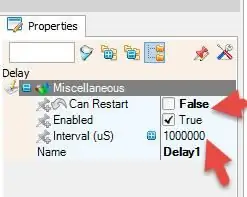
- የ “UpDownCounter1” ክፍልን ይምረጡ እና በንብረቶች መስኮት ውስጥ ማክስ> እሴት ወደ 10 ያዘጋጁ
- የ “UpDownCounter1” ክፍልን ይምረጡ እና በንብረቶች መስኮት ውስጥ Min> እሴት ወደ 0 ያዘጋጁ
- “DivideByValue1” ክፍልን ይምረጡ እና በንብረቶች መስኮት ውስጥ የተቀመጠውን እሴት ወደ 10 ይምረጡ
- የ “SpeedAndDirectionToSpeed1” ክፍልን ይምረጡ እና በባህሪያት መስኮቱ ውስጥ የመጀመሪያ ተቃራኒ ወደ እውነት እና የመጀመሪያ ፍጥነት ወደ 1 ያዘጋጁ።
- የ “መዘግየት 1” ክፍልን ይምረጡ እና በባህሪያት መስኮት ስብስብ ውስጥ ወደ ሐሰት እና ክፍተት (ዩኤስኤ) ወደ 1000000 ዳግም ማስጀመር ይችላል
- በ “TextValue1” ክፍል ላይ ሁለቴ ጠቅ ያድርጉ እና በኤለመንቶች መስኮት ውስጥ 4X “እሴት አዘጋጅ” ን ወደ ግራ ጎትት
- በግራ በኩል “እሴት 1 ያዘጋጁ” ን ይምረጡ እና በንብረቶች መስኮት ውስጥ እሴት ወደ “ፈጣን” ያዘጋጁ።
- በግራ በኩል “እሴት 2 ያዘጋጁ” ን ይምረጡ እና በንብረቶች መስኮት ውስጥ እሴት ወደ “ዘገምተኛ” ያዘጋጁ።
- በግራ በኩል “እሴት 3 ያዘጋጁ” ን ይምረጡ እና በንብረቶች መስኮት ውስጥ እሴት ወደ “LEFT” ያዘጋጁ።
- በግራ በኩል “እሴት አዘጋጅ 4” ን ይምረጡ እና በንብረቶች መስኮት ውስጥ እሴት ወደ “RIGHT” ያዘጋጁ
- የእቃዎቹን መስኮት ይዝጉ
- በ “DisplayOLED1” ክፍል ላይ ሁለቴ ጠቅ ያድርጉ እና በንጥሎች ውስጥ “የጽሑፍ መስክ” ን ወደ ግራ ይጎትቱ እና “ማያ ገጽ ይሙሉ” ወደ ግራ
- በግራ በኩል “የጽሑፍ መስክ 1” ን ይምረጡ እና በንብረቶች መስኮት ውስጥ መጠኑን ወደ 3 ያዘጋጁ
- የእቃዎቹን መስኮት ይዝጉ
ደረጃ 6 በቪሱinoኖ አገናኝ ክፍሎች ውስጥ
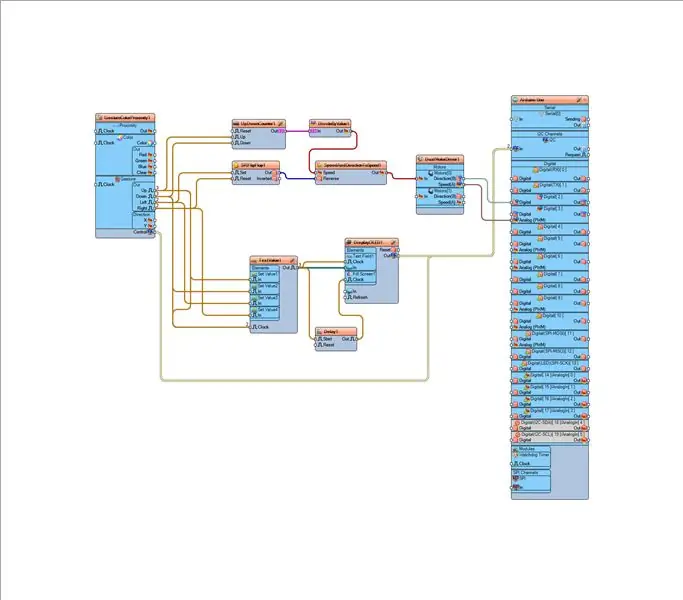
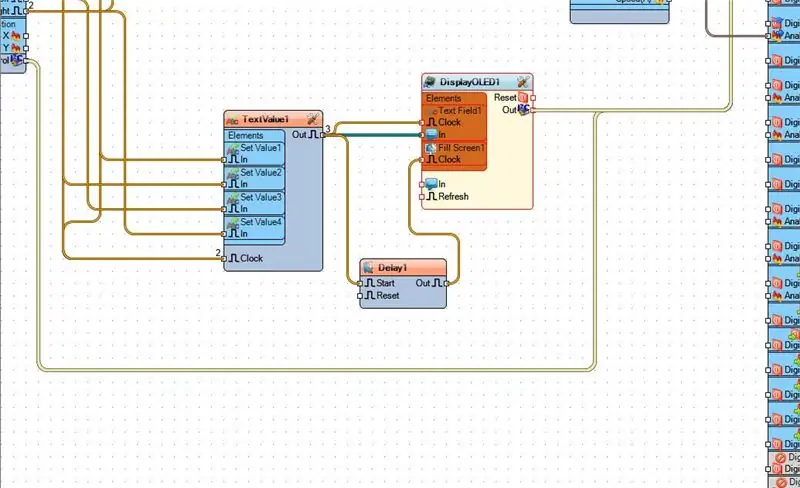
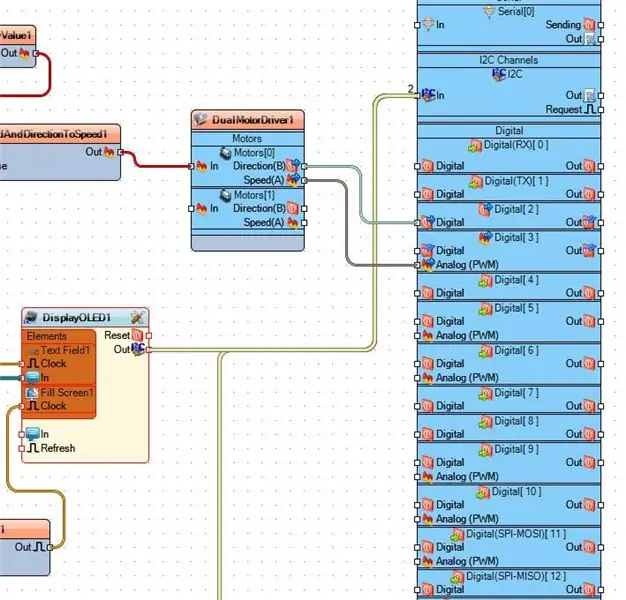
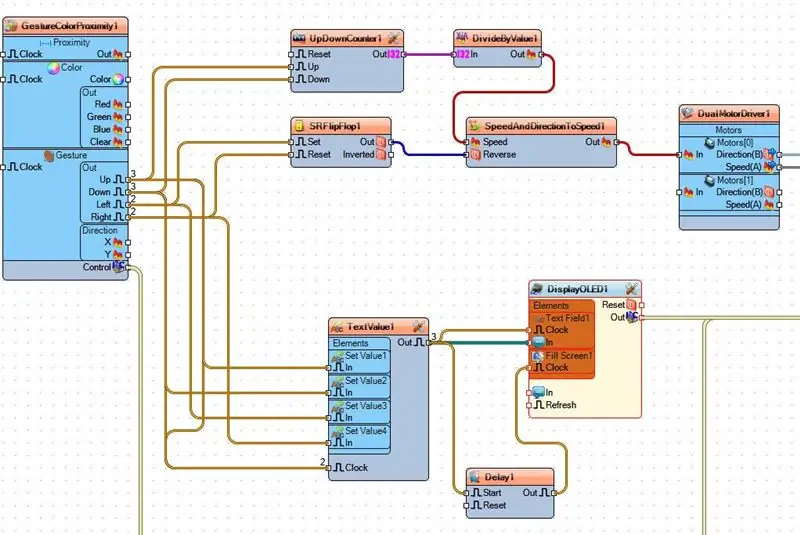
“GestureColorProximity1” ፒን የእጅ ምልክት> እስከ “UpDownCounter1” ፒን ያገናኙ
“GestureColorProximity1” ፒን የእጅ ምልክት> እስከ “TextValue1> Set Value1” ፒን ያገናኙ
- «GestureColorProximity1» pin gesture> Down to “UpDownCounter1” pin Down ን ያገናኙ
- «GestureColorProximity1» ፒን የእጅ ምልክት> ወደ "TextValue1> Set Value2" pin In
- «GestureColorProximity1» ፒን የእጅ ምልክት> ከግራ ወደ «SRFlipFlop1» ፒን ስብስብ ያገናኙ
- “GestureColorProximity1” ፒን የእጅ ምልክት> ከግራ ወደ “TextValue1> Set Value3” ፒን ያገናኙ
- «GestureColorProximity1» ፒን የእጅ ምልክት> ወደ «SRFlipFlop1» ፒን ዳግም ማስጀመር መብት ያገናኙ
- “GestureColorProximity1” ፒን የእጅ ምልክት> ወደ “TextValue1> Set እሴት 4” ፒን ያገናኙ
- “GestureColorProximity1” ፒን መቆጣጠሪያ I2C ን ከአርዱዲኖ ቦርድ ፒን I2C ጋር ያገናኙ
- “UpDownCounter1” ን ከ “DivideByValue1” ፒን ጋር ያገናኙ
- “DivideByValue1” ን ከ “SpeedAndDirectionToSpeed1” ፒን ፍጥነት ጋር ያገናኙ
- “SRFlipFlop1” ን ወደ “SpeedAndDirectionToSpeed1” ፒን ተገላቢጦሽ ያገናኙ
- “SpeedAndDirectionToSpeed1” ን ከ “DualMotorDriver1” ሞተሮች ጋር ያገናኙ (0]> ውስጥ
- “DualMotorDriver1” ሞተሮችን [0] ፒን አቅጣጫ (ለ) ከአርዱዲኖ ቦርድ ዲጂታል ፒን 2 ጋር ያገናኙ
- “DualMotorDriver1” ሞተሮችን [0] ፒን ፍጥነት (ሀ) ከአርዱዲኖ ቦርድ ዲጂታል ፒን 3 ጋር ያገናኙ
- “TextValue1” ን ወደ “DisplayOLED1”> የጽሑፍ መስክ 1> ሰዓት ያገናኙ
- “TextValue1” ን ወደ “DisplayOLED1”> የጽሑፍ መስክ 1> ወደ ውስጥ ያገናኙ
- “TextValue1” ፒን ከ “መዘግየት 1” ፒን ጀምር ጋር ይገናኙ
- “መዘግየት 1” ን ወደ “DisplayOLED1”> ማያ ገጽ ይሙሉ 1> ሰዓት ያገናኙ
- “DisplayOLED1” ን ያገናኙ I2C ን ከአርዱዲኖ ቦርድ ፒን I2C ኢን ውስጥ
ደረጃ 7 የአርዲኖን ኮድ ይፍጠሩ ፣ ያጠናቅሩ እና ይስቀሉ
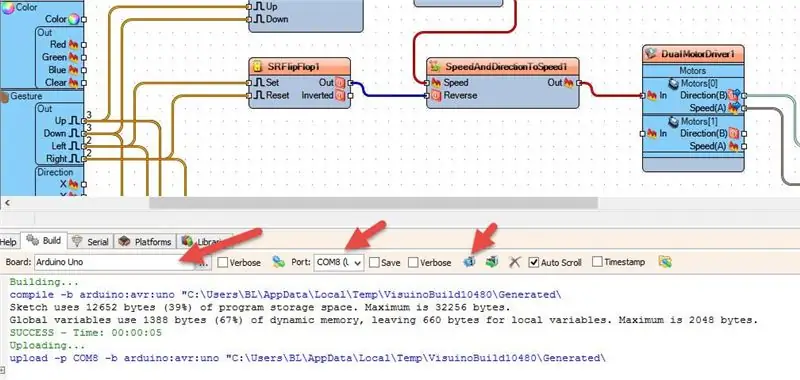
በቪሱinoኖ ውስጥ ፣ ከታች “ግንባታ” ትር ላይ ጠቅ ያድርጉ ፣ ትክክለኛው ወደብ መመረጡን ያረጋግጡ ፣ ከዚያ “ማጠናቀር/መገንባት እና ስቀል” ቁልፍን ጠቅ ያድርጉ።
ደረጃ 8: ይጫወቱ
የ Arduino UNO ሞጁሉን ኃይል ካደረጉ ፣ እና በአቅራቢያ ባለው የምልክት ዳሳሽ ላይ ምልክት ካደረጉ ሞተሩ መንቀሳቀስ ይጀምራል እና የ OLED ማሳያ አቅጣጫውን ማሳየት ይጀምራል ፣ ለዝርዝሩ ማሳያ ቪዲዮውን ይመልከቱ።
እንኳን ደስ አላችሁ! ከቪሱinoኖ ጋር ፕሮጀክትዎን አጠናቀዋል። ከዚህ ጋር ተያይ attachedል ፣ ለዚህ አስተማሪ የፈጠርኩት የቪሱኖ ፕሮጀክት ፣ እሱን ማውረድ እና በቪሱኖ ውስጥ መክፈት ይችላሉ-
የሚመከር:
ዲዲ ሞቶር ሞሶፌት መቆጣጠሪያ ፍጥነት አርዱዲኖን በመጠቀም 6 ደረጃዎች

የዲሲ ሞተር ሞሶፈተር መቆጣጠሪያ ፍጥነት አርዱዲኖን በመጠቀም - በዚህ መማሪያ ውስጥ የ MOSFET ሞዱልን በመጠቀም የዲሲ ሞተር ፍጥነትን እንዴት መቆጣጠር እንደሚቻል እንማራለን። ቪዲዮውን ይመልከቱ
የዲሲ ሞተር ለስላሳ ጅምር ፣ ፍጥነት እና አቅጣጫ ፖታቲሞሜትር ፣ OLED ማሳያ እና አዝራሮች በመጠቀም - 6 ደረጃዎች

የዲሲ ሞተር ለስላሳ ጅምር ፣ ፍጥነት እና አቅጣጫ የፖታቲሞሜትር ፣ የ OLED ማሳያ እና አዝራሮች በመጠቀም በዚህ መማሪያ ውስጥ የ L298N DC MOTOR CONTROL ሾፌር እና ባለ ሁለት አዝራሮች በመጠቀም የዲሲ ሞተር ለስላሳ ጅምር ፣ ፍጥነት እና አቅጣጫ ለመቆጣጠር እንዴት እንደሚቻል እንማራለን። በ OLED ማሳያ ላይ የ potentiometer እሴትን ያሳዩ። የማሳያ ቪዲዮን ይመልከቱ
የአርዱዲኖ ቁጥጥር የዲሲ ሞተር ፍጥነት እና አቅጣጫ ፖታቲሞሜትር እና አዝራሮችን በመጠቀም - 6 ደረጃዎች

አርዱዲኖ ዲሲ የሞተር ፍጥነት እና አቅጣጫ ፖቲዮሜትር እና አዝራሮችን በመጠቀም ይቆጣጠሩ - በዚህ መማሪያ ውስጥ የዲሲ ሞተር ፍጥነት እና አቅጣጫን በሁለት አዝራሮች ለመቆጣጠር የ L298N DC MOTOR መቆጣጠሪያ ሾፌር እና ፖታቲሞሜትር እንዴት እንደሚጠቀሙ እንማራለን።
የአርዱዲኖ መቆጣጠሪያ ዲሲ የሞተር ፍጥነት እና አቅጣጫ ፖታቲሞሜትር በመጠቀም 6 ደረጃዎች

አርዱዲኖ ዲሲ የሞተር ፍጥነትን እና የፖታቲሞሜትር መቆጣጠሪያን ይቆጣጠሩ - በዚህ መማሪያ ውስጥ የ L298N DC MOTOR መቆጣጠሪያ አሽከርካሪ እና የዲሲ ሞተር ፍጥነት እና አቅጣጫን ለመቆጣጠር ፖታቲሞሜትር እንዴት እንደሚጠቀሙ እንማራለን። የማሳያ ቪዲዮን ይመልከቱ።
የእጅ ምልክት ሃክ - የእጅ ምልክት በምልክት ማቀነባበር ላይ የተመሠረተ በይነገጽን በመጠቀም ሮቦት 13 ደረጃዎች (ከስዕሎች ጋር)

የምልክት ሥራ (Hawest Hawk)-የእጅ ምልክት በምስል ማቀነባበር ላይ የተመሠረተ በይነገጽን በመጠቀም ሮቦት-የእጅ ምልክት Hawk በቴክ ኤቪንስ 4.0 እንደ ቀላል የምስል ማቀነባበር በሰው-ማሽን በይነገጽ ታይቷል። የእሱ ጠቀሜታ በተለያዩ ላይ የሚሄደውን ሮቦቲክ መኪና ለመቆጣጠር ምንም ተጨማሪ ዳሳሾች ወይም ሊለበሱ የማይችሉ በመሆናቸው ላይ ነው
